Как узнать баланс карты банка Открытие
Держатели кредитных и дебетовых карт могут контролировать размер денежных средств на счете через разные сервисы. Банк «Открытие» предлагает своим клиентам множество способов проверки баланса карты. Некоторые из них предполагают плату за услугу, но большинство полностью бесплатны.
Способы проверки состояния счета
Чтобы узнать баланс карты, банк «Открытие» предлагает воспользоваться не только классическими способами с посещением отделения банка или использованием банкомата. Следить за состоянием счета можно с помощью мобильного приложения и личного кабинета в интернет-банке. Дополнительно, можно подключить услугу СМС-оповещения.
Через мобильный банк
Официальное мобильное приложение банка «Открытие» можно скачать из App Store или Google Play, в зависимости от операционной системы вашего смартфона.
После установки приложения, потребуется ввести номер карты. На привязанный к карте номер телефона поступит СМС с кодом активации.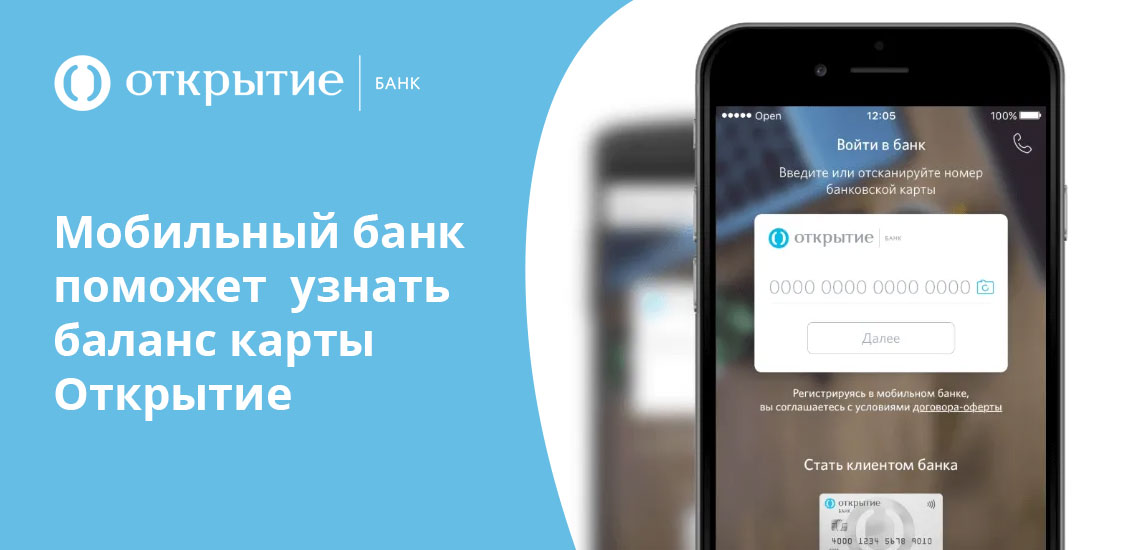
Сведения о балансе находятся в специальном разделе меню. Приложение будет работать в любой точке, где имеется доступ к интернету.
Проверка баланса карт банка«Открытие» через СМС
Чтобы проверить остаток средств на карте по СМС, предварительно нужно подключить данную услугу. Это можно сделать самостоятельно через банкомат или же обратиться к помощи компетентного сотрудника банка.
Сообщения отправляются на номер +7 (903) 767-27-27. СМС должно выглядеть следующим образом: Б0000, где 0000 – последние цифры номера карты.
В ответ придет СМС со сведениями об остатке денежных средств на карте. Время ожидания ответа — не более минуты.
Узнать состояние счета на текущий момент через интернет
Услуга использования интернет-банка требует предварительной активации через банкомат или с помощью компьютера.
Инструкция по активации через банкомат:
- Вставить карту;
- Ввести пароль;
- Выбрать раздел «Услуги», а затем «Подключение к интернет-банку»;
- Ввести номер мобильного телефона;
- Ввести в поле банкомата поступивший на телефон код подтверждения.
После ввода кода услуга будет активирована. Таким образом, код подтверждения — это пароль, а логин — номер мобильного телефона.
Активация через компьютер:
- Зайти на официальный сайт банка;
- Выбрать раздел «Интернет-банк»;
- Нажать на кнопку регистрации;
- В открывшемся поле ввести номер карты;
- Получить код подтверждения и ввести его;
- Завершить регистрацию.
Сведения об остатке средств на карте будут показаны пользователю при входе в личный кабинет. Также там отображаются все действия, совершенные с картой.
Проверить баланс карты через банкомат
Для проверки баланса через банкомат используйте следующий алгоритм действий:
- Вставьте карту в банкомат;
- Введите пин-код;
- Выберите нужную вкладку меню;
- Проверьте остаток средств на экране банкомата или распечатать чек;
- Завершите обслуживание и заберите карту.

Предварительно рекомендуется ознакомиться с адресами и часами работы банкоматов. Вся информация доступна на официальном сайте банка «Открытие».
Звонок в справочную службу банка
Горячая линия банка «Открытие» работает круглосуточно. Звонки поступают со всех регионов России.
Номера для связи:
- 8 (800) 700-78-77 — основная линия справочной службы;
- +7 (495) 787-78-77 — московская линия.
Для проверки баланса карты владельцу потребуется сказать оператору номер карты, озвучить свои паспортные данные. Оператор проверит информацию и сообщит остаток средств.
Звонки на горячую линию бесплатны для клиентов из России. Если звонок поступает из-за границы, плата взимается. Стоимость минуты разговора зависит от тарифа мобильного оператора, которым пользуется позвонивший клиент.
Лично, путем обращения в офис банка
Если клиент забыл пароль от карты или он не может воспользоваться выше обозначенными вариантами проверки баланса, ему следует обратиться в отделение банка «Открытие». Что нужно знать перед посещением:
Что нужно знать перед посещением:
- С собой обязательно взять паспорт;
- По возможности, принести договор на карту.
Владельцу нужно обратиться к любому консультанту банка. Сотрудник поможет узнать баланс, а также восстановит пароль, если потребуется такая необходимость.
Нужно иметь в виду, что данный способ проверки баланса нельзя назвать быстрым. Все зависит от количества посетителей банка. Скорее всего, клиенту нужно будет 15-20 минут постоять в очереди.
Заключение
Клиенты банка «Открытие», где бы они не находились, всегда смогут быть в курсе состояния счета своей карты. Каждый из перечисленных способов проверки баланса по-своему удобен, но окончательный выбор остается за владельцами карт.
Как проверить баланс карты Открытие и узнать остаток на счете
Для того чтобы свободно расплачиваться с помощью безналичного расчета при покупках в магазинах или оплаты каких-либо счетов и услуг, необходимо контролировать текущий баланс Вашей карты.
Но, зачастую, бывает неудобно идти до ближайшего банкомата только для того, чтобы узнать, хватит ли Вам денег на очередную покупку или чтобы пополнить счет мобильного телефона. В рамках данной статьи мы рассмотрим все возможные способы проверки баланса для владельцев банковской карты Открытие.
Как проверить баланс карты Открытие
Как уже описывалось раннее, традиционный способ проверки баланса кары можно совершить через банкомат. Для этого необходимо вставить карту, ввести пин-код и выбрать в меню соответствующий пункт. Кстати, помимо проверки баланса в банкомате можно совершить ряд других операций. Например пополнить счет карты, оплатить квитанции или же осуществить перевод средств на другую карту.
Не забывайте, что при использовании банкоматов тех банков, которые не являются партнерами банка Открытие, списывается комиссия.
Как узнать баланс карты Открытие по телефону
Чтобы узнать баланс карты Открытие, используя свой мобильный телефон, достаточно набрать один из следующих номеров: 8-800-700-78-77 или +7-495-787-78-77, после чего дождаться связи с оператором.
Вам потребуется подтвердить свою личность, а именно: указать свои контактные данные, регистрационные данные, назвать кодовое слово и прочее.
С помощью такой процедуры проверки все Ваши данные, касательно банковских счетов, всегда будут в безопасности.
Как Вам этот банк?
Ок!Отстой!
Баланс «Открытие»: сервис «СМС-Инфо»
Банк Открытие предоставляет своим клиентам возможность пользоваться бесплатной услугой смс-информирования, с помощью которой Вы всегда сможете быть в курсе своих расходов. После очередной покупки в магазине Вам придет сообщение с количеством потраченных средств, а также остаток на карте.
Чтобы просто узнать баланс с помощью услуги СМС-Инфо, достаточно отправить сообщение на номер +7-903-767-27-27 с следующим текстом: «Б хххх» или “B xxxx” (B – латинская заглавная “b”), где вместо «хххх» указать последние 4 цифры Вашей карты.
Данную услугу можно подключить в любом отделении банка Открытие, либо с помощью функционала банкомата.
Проверка баланса банка Открытие «Онлайн»
«Открытие онлайн» предоставляет пользователю достаточно удобный доступ ко многим операциям, будь то оплата счетов или переводы средств с одной карты на другую. Для пользования данным сервисом не требуется устанавливать никакого стороннего программного обеспечения.
Чтобы подключить данную услугу, Вам необходимо получить специальный пин-код в банкомате, с помощью которого можно будет активировать сервис «Открытие онлайн». Запрос пин-кода производится в разделе «Услуги». Следуя инструкциям, Вам напечатается чек с пин-кодом.
Подробная инструкция по регистрации в личном кабинете банка «Открытие» здесь;
Далее Вам надо будет зайти на сайт https://online.open.ru, выбрать раздел «Активировать доступ» и выполнить несколько простых действий, которые отображены на экране. В конце, после авторизации, в главном окне будет отображаться баланс Ваших карт.
Банк Открытие проверить баланс карты: особенности
Из статьи ты узнаешь :
Банк Открытие является одной из самых распространенных финансовых организаций в Российской Федерации.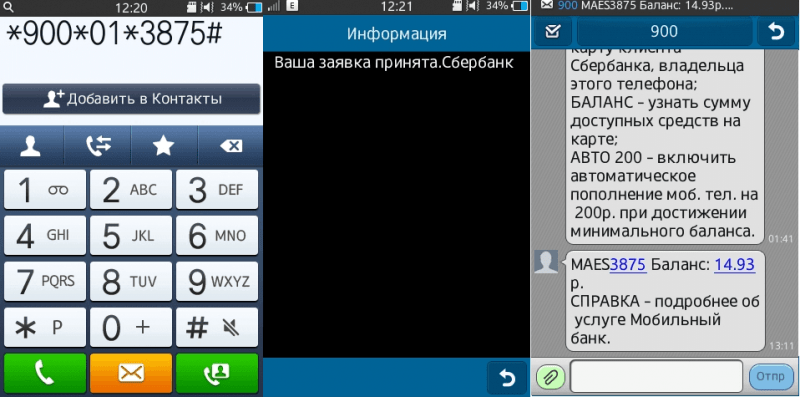 Он предоставляет своим клиентам огромный список услуг, среди которых есть выпуск банковской карты, выдача кредитов, а также открытие депозитов. Банк представляется из большого количества отделений. По всей стране их насчитывается больше 200. Также в большинстве городов присутствуют терминалы и банкоматы-самообслуживания, с помощью которых можно снять наличные средства и перевести деньги на другой счет.
Он предоставляет своим клиентам огромный список услуг, среди которых есть выпуск банковской карты, выдача кредитов, а также открытие депозитов. Банк представляется из большого количества отделений. По всей стране их насчитывается больше 200. Также в большинстве городов присутствуют терминалы и банкоматы-самообслуживания, с помощью которых можно снять наличные средства и перевести деньги на другой счет.
В данной статье мы поговорим о такой услуге, как выдача банковских карт. Вы узнаете ответы на все самые часто задаваемые вопросы по поводу пластиковых карт. Если вас интересует банк Открытие проверить баланс карты, сделать это можно в любое удобное время, на официальном портале. Тут представлена подробная информация для клиентов. Вас может заинтересовать информация о кредитах для пенсионеров от банка Открытие.
Что необходимо сделать для того, чтобы активировать банковскую карту?
Банк Открытие предлагает своим клиентам упрощенную систему активации банковской карты. Что выполнить ее, не потребуется приложить много усилий. Банковская организация выпускает несколько видов пластиковых карт. Каждая из них требует своего вида активации.
Что выполнить ее, не потребуется приложить много усилий. Банковская организация выпускает несколько видов пластиковых карт. Каждая из них требует своего вида активации.
В том случае, если вы оформляете пластиковую карту MasterCard или Visa моментального выпуска, вам не нужно будет производить никаких лишних действий для ее активации. Данный процесс происходит автоматически. На то, чтобы система смогла обработать все необходимые данные и активировать карту обычно требуется не много времени. В среднем, в течение суток после выдачи карты она становится активной.
Если вы являетесь владельцем обычной пластиковой карты, то вам придется совершить ряд простых действий. Для того, чтобы активировать карту, вам нужно будет подойти к терминалу и ввести пин-код от своей карты. Пластик будет считаться активированным только в том случае, когда вы введете верный пин-код от своей карты.
Исключением из выше перечисленных видов будет карта, под названием “Visa Virtuon”. Для того, чтобы совершить активацию, вам не потребуется искать банкомат. Клиентам, что оформили для себя данный тип карты, нужно будет позвонить на номер горячей линии банка. Его вы можете узнать на официальной страницу организации в глобальной сети интернет. После того, как момент идентификации пользователя будет окончен успешно, карта будет готова к использованию.
Для того, чтобы совершить активацию, вам не потребуется искать банкомат. Клиентам, что оформили для себя данный тип карты, нужно будет позвонить на номер горячей линии банка. Его вы можете узнать на официальной страницу организации в глобальной сети интернет. После того, как момент идентификации пользователя будет окончен успешно, карта будет готова к использованию.
Если вас интересует банк Открытие баланс на вашей карте, узнать его сегодня можно несколькими способами. Каждый из вариантов подробно описан на сайте, поэтому узнать банк Открытие баланс карты вы сможете в любое удобное для вас время, как только у вас в этом возникнет необходимость. Банк готов предложить выгодные условия сотрудничества для каждого своего клиента.
Какими способами можно узнать остаток личных средств на банковской карте?
Банк Открытие всегда заботиться о том, чтобы клиенту было максимально удобно пользоваться всеми его услугами. Именно поэтому существует несколько способов, при исполнении которых предоставляется возможность узнать остаток средств на банковской карте.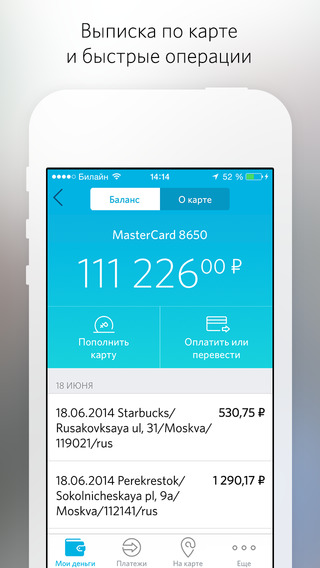 К ним относится:
К ним относится:
- В банкомате-самообслуживания. Для того, чтобы узнать остаток средств на счету, вам нужно будет авторизоваться. После этого выбрать на экране подходящий пункт и просмотреть нужную для вас информацию.
- В отделении банка. Чтобы узнать остаток средств при помощи такого способа, вам нужно будет обратиться к сотрудникам банка, которые помогут узнать вам необходимую информацию.
- При помощи звонка на горячую линию банка. Для того, чтобы воспользоваться данный способом, вам нужно будет позвонить на номер обслуживания клиентов. Его вы сможете узнать на официальном портале банка. Далее, вам нужно будет подтвердить свою личность оператору, поэтому рекомендуется иметь при себе паспорт. Стоит обратить особое внимание на то, что вы не должны никому сообщать пин-код от своей карты, даже если люди представляются сотрудниками банка.
- При помощи услуги информирования. Данная услуга производится отправлением клиенту смс-сообщений после любой произведенной операции по карте.
 В сообщении будет указана информация об оставшихся средствах на вашей банковской карте. Данная услуга подключается клиентом самостоятельно при помощи онлайн-банкинга.
В сообщении будет указана информация об оставшихся средствах на вашей банковской карте. Данная услуга подключается клиентом самостоятельно при помощи онлайн-банкинга. - При помощи онлайн-банкинга. Данный способом является очень удобным и простым, а также максимально востребованным у клиентов. Для того, чтобы им воспользоваться, клиент должен быть зарегистрирован в интернет версии банка. Чтобы осуществить регистрацию, пользователь должен посетить банкомат нашего банка и запросить в нем специальный пароль для входа в систему. После того, как вы авторизуетесь в системе, вам будет доступна вся информация о ваших счетах. Вы сможете узнать остаток на счету, информацию о ваших кредитах и депозитах.
Каким образом можно будет пополнить пластиковую карту банка Открытие?
Для того, чтобы внести денежные средства на свою карту, вы должны будете воспользоваться одним из нескольких вариантов пополнения. Их насчитывается довольно большое количество. Первым из них является способ пополнения в отделении финансовой организации.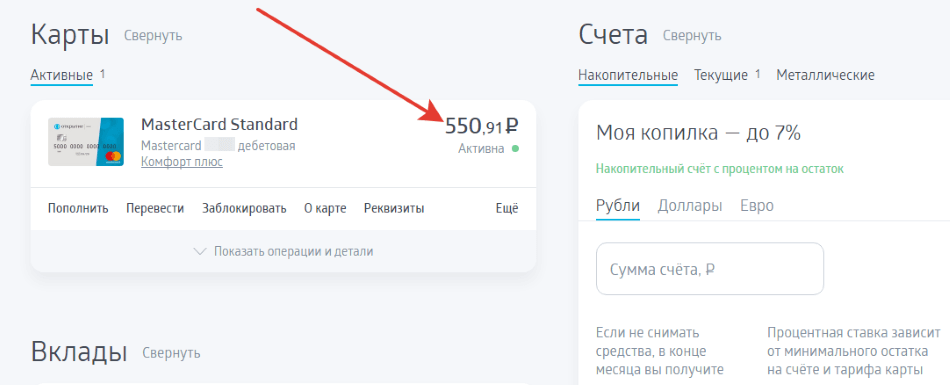 Для того, чтобы положить деньги на счет, вам необходимо будет обратиться в кассу и следовать всем инструкциям сотрудника банка.
Для того, чтобы положить деньги на счет, вам необходимо будет обратиться в кассу и следовать всем инструкциям сотрудника банка.
Еще один распространенным методом является самостоятельно пополнение пластиковой карты при помощи банкомата. Для этого вам нужно будет посетить банкомат, ввести данные для входа и выбрать пункт, который позволит внести некоторую сумму на карту. Вас может заинтересовать информация про ИИС от Промсвязьбанка.
Вы можете воспользоваться способом пополнения при помощи интернет-банкинга. С его помощью вы можете совершать различные платежи и переводы.
Еще одним способом пополнения карты является перевод денежных средств от пользователя другого финансового учреждения. Для того, чтобы кто-либо мог перевести вам денежные средства на карту, он должен будет знать ваши реквизиты. Узнать вы их можете на лицевой стороне своей карты. Если карты рядом не оказывается, то данные про карту вы также можете найти в договоре, который выдавался вам при оформлении карты.
Довольно популярным методом является вывод средств на карту из различных электронных кошельков. Однако, стоит учитывать, что при использовании такого способа с вам может взиматься комиссия. Денежные средства поступают на счёт практически сразу после того, как был произведен перевод.
Что необходимо сделать для того, чтобы увеличить кредитный лимит, предоставляемый банком Открытие?
Для того, чтобы увеличить кредитный лимит на банковской карте, вам необходимо будет прийти в отделение банка. В некоторых случаях, при себе вы должны будете иметь только паспорт. Однако, в большинстве случаев, вам понадобиться иметь с собою полный пакет документов. К ним относиться паспорт гражданина Российской Федерации, а также какой-либо другой документ, который сможет подтвердить вашу личность. Им может оказать водительское удостоверение. Также нужно будет предоставить банку копию вашей трудовой книги и выписку о доходах с места работы, на котором вы трудоустроены.
Что необходимо сделать для того, чтобы заблокировать банковскую карту от банка Открытие?
Бывают случаи, когда пользователи вынуждены прибегнуть к такому варианту, как блокировка банковской карты. Это происходит тогда, когда клиент потерял пластиковую карту или же у него ее украли. Чтобы совершить блокировку карты, вам нужно будет позвонить на номер горячей линии банка. После совершения звонка вы должны будете в течение суток явиться в отделение банка, для того, чтобы написать заявление на блокировку карты. Если вас интересует информация про банк Открытие узнать баланс на карте через смс, то узнать номер, куда отправить сообщение можно в режиме онлайн, на портале банка.
Это происходит тогда, когда клиент потерял пластиковую карту или же у него ее украли. Чтобы совершить блокировку карты, вам нужно будет позвонить на номер горячей линии банка. После совершения звонка вы должны будете в течение суток явиться в отделение банка, для того, чтобы написать заявление на блокировку карты. Если вас интересует информация про банк Открытие узнать баланс на карте через смс, то узнать номер, куда отправить сообщение можно в режиме онлайн, на портале банка.
Какие действия необходимо совершить для того, чтобы изменить пин-код карты?
Каждый владелец банковской карты сам решает, пользоваться пин-кодом, который выдан при оформлении карты или же поменять его на свой. В случае, если вы решили поменять код для авторизации, вам необходимо будет прийти в банкомат и выбрать соответствующий пункт на экране.
Банк Открытие предоставляет еще один способ изменения пароля. Для этого вам нужно будет позвонить на номер контактного центра. Вы должны будете указать всю необходимую информацию представителю банка, для того, что вас могли идентифицировать. Рекомендуется, чтобы в этот момент рядом с собою был паспорт, банковская карта и договор, который был выдан при оформлении карты.
Рекомендуется, чтобы в этот момент рядом с собою был паспорт, банковская карта и договор, который был выдан при оформлении карты.
Оператору понадобиться назвать также секретное слово, которое вы указывали при оформлении пластиковой карты. Стоит обратить особое внимание также на то, что вам следует заранее придумать свой пароль, ведь попытка для его ввода дается только одна. Также необходимо не забывать о том, что новый пи-код будет доступен только на следующий день, после его изменения. Вас может заинтересовать информация как вернуть страховку по кредиту от банка Открытие.
Что необходимо сделать для того, чтобы закрыть пластиковую карту банка Открытие?
Каждый клиент имеет право закрыть свою пластиковую карту. Для этого, пользователь должен будет обратиться в филиал банка с соответствующим заявлением. Однако, в том случае, если у вас имеется кредитный лимит на карте, вы должны удостовериться в отсутствии каких-либо задолженностей. Выбирая банк Открытие как узнать баланс карты через телефон, вы сможете сделать это даже не выходя из дома, что крайне удобно и позволяет в значительной мере экономить ваше время.
Заключение
Теперь каждый сможет получить информацию про банк Открытие узнать баланс, тем более что сделать это сегодня будет очень просто. Если вы хотите воспользоваться таким банковским продуктом, то можете лично убедиться в том, насколько выгодным он является.
Если вам потребуется банк Открытие узнать баланс на карте, то сделать это вы сможете в режиме онлайн, для этого не потребуется даже прикладывать особых усилий. Найти всю необходимую информацию можно в режиме онлайн, в любое удобное для вас время.
ПредыдущаяОткрытиеКак вернуть страховку по кредиту в банке Открытие
СледующаяОткрытиеБанк Открытие кредитная карта
Как проверить баланс карты банка Открытие онлайн?
Автор Васильева Анастасия Геннадьевна На чтение 2 мин.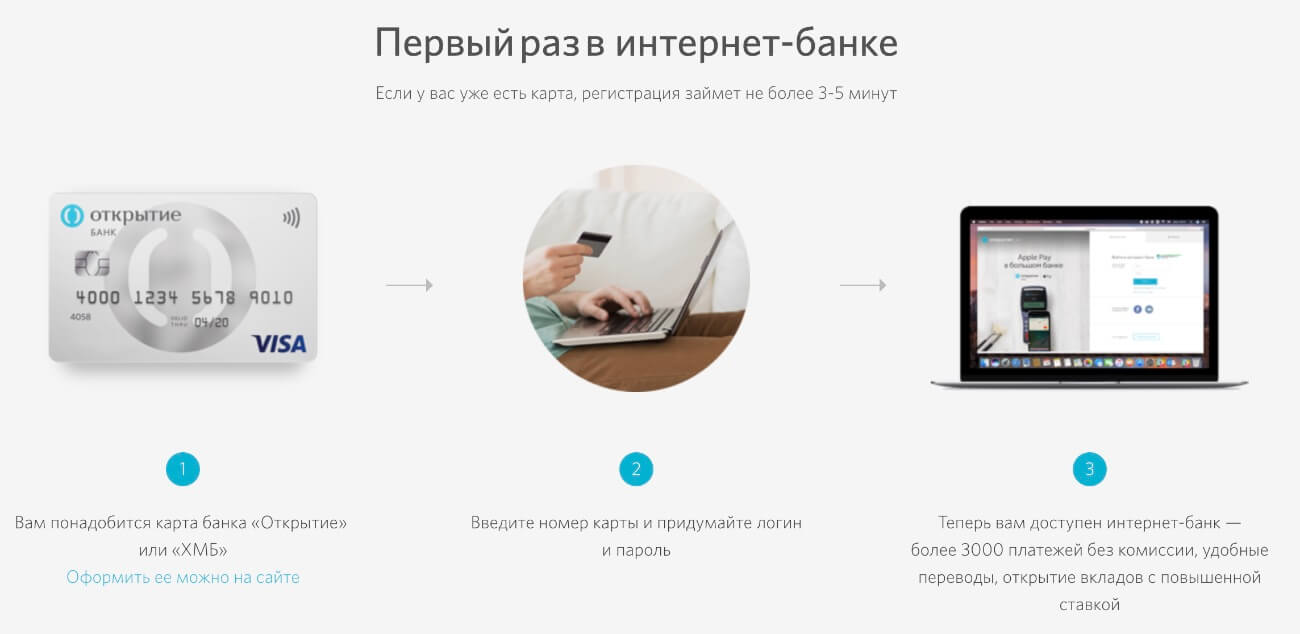 Просмотров 1.8k.
Просмотров 1.8k.
Если вам нужно узнать баланс карты Открытие, то есть несколько вариантов – проверить состояние счета можно в самом банке или его филиале, через интернет-банк онлайн, позвонив по телефону для клиентов 8 800 700 78 77.
Дистанционное обслуживание (смс-сервис и интернет-банкинг) позволяют узнавать остаток на счету в любое удобное для вас время, не выходя из дома.
Баланс онлайн через интернет
Банк Открытие имеет удобный интернет банкинг, через который можно узнать все данные о своем балансе. Чтобы это сделать, достаточно зарегистрироваться в системе онлайн и следовать инструкции.
Для регистрации нужно пройти такие шаги:
- Открыть страницу банка Открытие.
- Ввести 12 цифр ПИН-кода.
- Вбить в соответствующее поле 3-ю, 4-ю и последние 4 цифры из номера карты.
- Ввести промо-код.
Причем, 2 пункта нужно запрашивать отдельно (ПИН-код и промо-код), чтобы их узнать, надо пройти на официальный сайт банка и прочитать инструкцию для пользователей.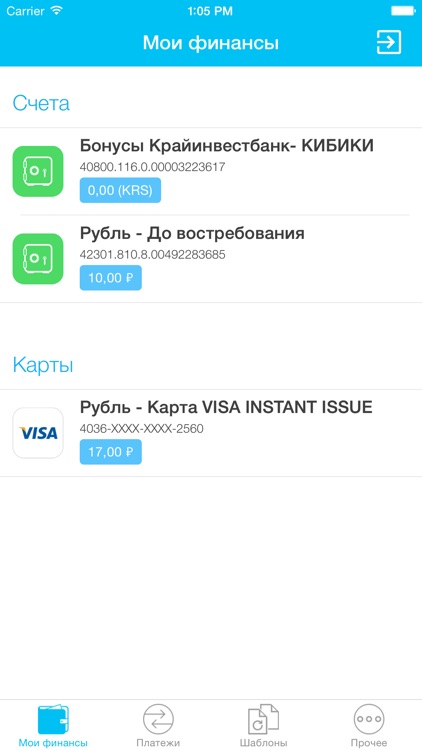 Там все расписано понятно и доступно.
Там все расписано понятно и доступно.
Есть вариант активировать эту систему через банкомат:
- Вставляете карту и активируете ее с помощью ПИН-кода.
- Выбрать меню Услуги и пункт Подключение к интернет-банку.
- Ввести номер телефона и получить ПИН-код активации.
- Вводите полученный код на странице online.openbank.ru и получаете доступ к системе онлайн.
Кроме просмотра баланса карты онлайн или с помощью смс, банк Открытие позволяет просматривать состояние ваших счетов через мобильное приложение. Для регистрации в нем вам потребуется только номер карты.
Баланс через смс
Если нет доступа к интернету или вы не уверены в том, что сможете все сделать правильно, то узнать баланс карты Открытие можно через смс на ваш номер телефона.
Для этого нужно:
- Активировать услугу в банкомате или в самом банке.
- Отправить запрос «Б ХХХХ» (ХХХХ – последние 4 цифры номера карты) на номер +7-903-767-27-27.

Такую услугу можно подключать только на один номер для одной карты.
Карта Opencard Банк Открытие условия обслуживания | Оформить Opencard от банка Открытие онлайн
Дебетовая карточка — удобный банковский инструмент. Это счет, к которому привязан пластиковый носитель. Она является выгодной альтернативой наличным деньгам, так как позволяет переводить средства другим людям, оплачивать покупки, квитанции и т. д. Держатели карточек получают кешбэк и другие бонусы за их использование. Opencard карта банка Открытие практически не занимает места в кошельке, но хранить на ней можно очень крупные суммы.
Важные моменты
Основная функция ДК — хранение денежных средств. Некоторые ФО, желая прилечь клиентов, предлагают начислять процент на остаток.
На счете размещены только деньги, принадлежащие клиенту. Если их выдал банк, такая карта будет считаться кредитной. Потребитель, желающий совместить сразу несколько возможностей, может активировать овердрафт.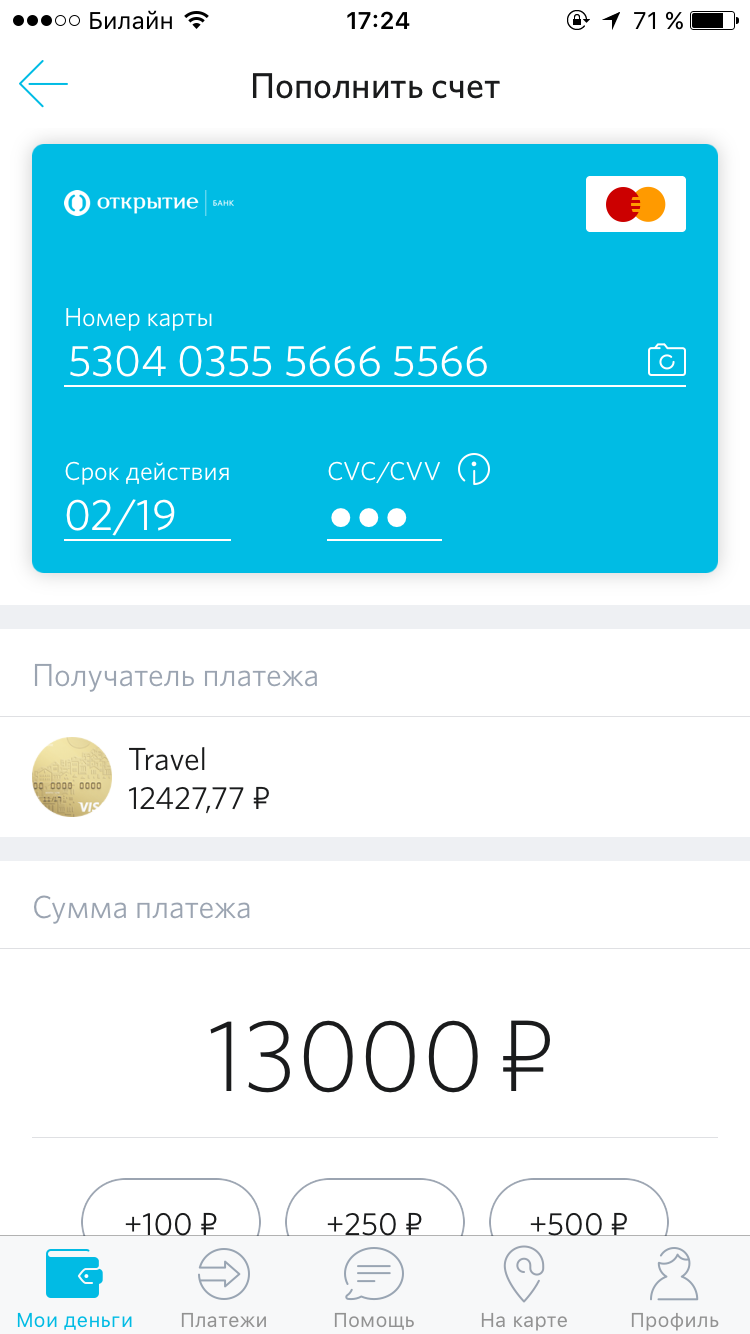
При отсутствии кредитного лимита все, что доступно держателю, — его собственные средства.
Дебетовые карточки распространены, ими пользуются наниматели и сотрудники для начисления зарплаты, также на них получают пенсию, стипендию, пособие по безработице и т. д. Заказать инструмент можно, имея при себе паспорт. В одной или нескольких организациях удастся оформить 2–3 ДК, если это нужно соискателю.
Нюансы оформления
Выбирая продукт, необходимо тщательно читать соглашение, не стесняться задавать менеджеру вопросы, если есть сомнения. Выбирается Opencard карта по условиям, являющимся для потенциального клиента наиболее значительными. Один из главных пунктов — бесплатное обслуживание. Действительно, само ведение счета может осуществляться бесплатно, но нельзя забывать о дополнительных платных функциях, внимание на которые следует обращать заранее, еще только изучая документацию.
Какими они бывают
На какие категории делятся карты Opencard банка Открытие:
- Разные платежные системы.
 Наиболее распространены Visa и MasterCard.
Наиболее распространены Visa и MasterCard. - Считывание данных при помощи магнитной ленты или чипа. Последнее — более современный вариант хранения информации.
- Наличие PayPass, чтобы оплачивать товары и услуги, даже без карты в руках.
- Именные или неименные. На изготовление первых уходит до двух недель, вторую можно получить за несколько минут.
Платежные инструменты также различаются дизайном, условиями обслуживания, валютой. Уровень конкуренции между ФО все выше, поэтому они неустанно работают над привлечением новых потребителей, используя рекламу, лояльные условия, доступность банковских продуктов.
Подбирать предложение из огромного разнообразия трудно, если не выделить для себя приоритетные параметры. Разобраться с этим вопросом быстро и без сложностей поможет сервис Banki.ru. Пользователь вбивает сведения в фильтр, видит подходящие варианты, проводит расчеты, читает отзывы и принимает окончательное решение. К следующему шагу перейти тоже легко — нажатием кнопки «Онлайн-заявка».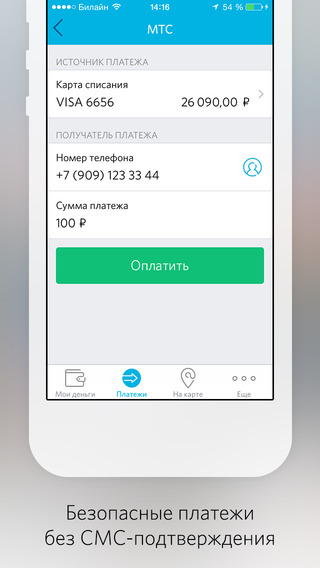
CitiPhone
Для создания ТПИН Вам могут понадобиться паспортные данные, а также Ваша карта. Если Вы являетесь владельцем сразу нескольких банковских карт, то для создания ТПИН подойдет любая из них.- Позвоните в CitiPhone.
- Выберите меню клиента банка, нажав 2.
- Введите 16-значный номер Вашей карты.
- Ответьте на вопросы системы, которые помогут
идентифицировать Вас как клиента (именно для
этого и пригодятся Ваши паспортные данные).
 Для идентификации Вам нужно ответить всего
на два вопроса системы.
Для идентификации Вам нужно ответить всего
на два вопроса системы.
- После успешного ответа на вопросы системы и получения Вашего подтверждения на Ваш номер мобильного телефона будет отправлен одноразовый пароль*, который нужно будет ввести для создания ТПИН-кода.
- После ввода верного одноразового пароля Вы
получите доступ к созданию нового ТПИН-кода.

- Введите 4 цифры, которые Вы хотите использовать в качестве ТПИН. Подтвердите свой ТПИН, введя выбранную комбинацию повторно.
 Также
призываем Вас не устанавливать в качестве ТПИН даты,
которые могут быть известны посторонним.
Также
призываем Вас не устанавливать в качестве ТПИН даты,
которые могут быть известны посторонним.* Одноразовый пароль обеспечивает дополнительную безопасность при создании Вашего ТПИН-кода.
Сервис «Информация о доступной сумме по карте» услуги «Мобильный банк»
Сервис «Информация о доступной сумме по карте» позволяет оперативно получать информацию об актуальном балансе платежной карты ОАО «Белгазпромбанк» посредством SMS-сообщения, отправленного с мобильного телефона на короткий номер 2472. Сервис предоставляется физическим лицам держателям платежных карт ОАО «Белгазпромбанк» – абонентам белорусских операторов мобильной связи МТС, A1, Life:).
Номер 2472 очень легко запомнить – он соответствует символам BGPB (BelGazPromBank) на стандартной клавиатуре мобильного телефона.
Как подключить сервис по предоставлению актуального баланса по карте ОАО «Белгазпромбанк»:
- Сервис доступен по умолчанию всем держателям платежных карт ОАО «Белгазпромбанк» без дополнительной регистрации, при условии, что в Банке зарегистрирован номер мобильного телефона Клиента. По умолчанию Банк использует номер мобильного телефона, указанный при регистрации на услугу «Интернет-банк», а при отсутствии таковой – номер мобильного телефона, указанный в заявлении-анкете на оформление банковской карточки.
Если номер телефона не был зарегистрирован ранее либо необходимо его изменить:
- На усмотрение Клиента можно использовать один из двух вариантов:
1) Самостоятельно пройти в любом инфокиоске или отделении Банка процедуру регистрации на услугу «Интернет-банк» и, таким образом, зарегистрировать свой номер телефона, в т. ч. для использования сервиса по предоставлению актуального баланса по карте.
ч. для использования сервиса по предоставлению актуального баланса по карте.
2) Обратиться с документом, удостоверяющим личность, в любое отделение Банка для регистрации/изменения номера мобильного телефона для сервиса по предоставлению актуального баланса по карте.
Как это работает:
- Держатель платежной карты Банка, абонент A1, МТС, Life:) отправляет SMS-сообщение с командой — «1хххх», где «хххх» — четыре последние цифры номера карты на номер 2472.
- Отправлять следует только 5 цифр, без пробелов и других символов.
- В ответ поступает SMS-сообщение с результатом запроса.
Пример:
— На номер 2472 отправлено сообщение (запрос Клиента): 18856(где 8856 — четыре последние цифры номера карты Клиента)
— Входящее сообщение (ответ Банка): Карта 676821******8856. Доступно 375.89 BYN
Тарифы:
ОАО «Белгазпромбанк» не взимает плату за использование сервиса по предоставлению актуального баланса по карте. Клиент оплачивает только услуги оператора мобильной связи по обработке SMS-сообщения, отправленного на номер 2472, стоимость которого определяется согласно действующим тарифам операторов мобильной связи: A1, МТС, Life : ).
Клиент оплачивает только услуги оператора мобильной связи по обработке SMS-сообщения, отправленного на номер 2472, стоимость которого определяется согласно действующим тарифам операторов мобильной связи: A1, МТС, Life : ).
Если возникла проблема:
В случае, когда в ответ на отправленный запрос получено сообщение «Некорректный идентификатор карты», следует проверить правильность указанных в запросе последних четырех цифр номера карты либо обратиться в Банк по телефону в Минске (+375 17) 229 16 98
В случае, когда в ответ на запрос получено сообщение «Телефонный номер 375291234567 не зарегистрирован. Обратитесь в ОАО «Белгазпромбанк» по тел. 120», следует обратиться в контакт-центр ОАО «Белгазпромбанк» по короткому номеру 120 (звонки со стационарных телефонов бесплатно) для консультации.
В случае неполучения ответа на запрос, необходимо проверить правильность указания номера-получателя «2472».
Сервис «Информация о доступной сумме по карте» позволяет оперативно получать информацию об актуальном балансе платежных карты ОАО «Белгазпромбанк» посредством USSD-запроса, отправленного с мобильного телефона. Сервис предоставляется физическим лицам держателям платежных карт ОАО «Белгазпромбанк» – абонентам A1 и МТС (Беларусь).
Как подключить сервис:
Сервис доступен по умолчанию всем держателям платежных карт ОАО «Белгазпромбанк» без дополнительной регистрации, при условии, что в Банке зарегистрирован номер мобильного телефона Клиента. По умолчанию Банк использует номер мобильного телефона, указанный при подключении услуги «Интернет-банк», а при отсутствии таковой – номер мобильного телефона, указанный в заявлении-анкете на оформление банковской карточки.
Если номер телефона не был зарегистрирован ранее либо необходимо его изменить:
На усмотрение Клиента можно использовать один из двух вариантов:
1) Самостоятельно пройти в любом инфокиоске или отделении Банка процедуру подключения услуги «Интернет-банк» и, таким образом, зарегистрировать свой номер телефона, в т. ч. для использования сервиса по предоставлению актуального баланса по карте.
ч. для использования сервиса по предоставлению актуального баланса по карте.
2) Обратиться с документом, удостоверяющим личность, в любое отделение Банка для регистрации/изменения номера мобильного телефона для сервиса по предоставлению актуального баланса по карте.
Как это работает:
Держатель платежной карты Банка, абонент A1 или МТС (Беларусь), отправляет USSD-запрос следующего формата:
*128*1*хххх#
где «хххх» — четыре последние цифры номера платежной карты.
В ответ поступает USSD-сообщение с результатом запроса.
Тарифы:
ОАО «Белгазпромбанк» не взимает плату за использование сервиса по предоставлению актуального баланса по карте. Клиент оплачивает только услуги оператора мобильной связи по обработке USSD-запросов, стоимость которых определяется согласно действующим тарифам оператора.
За дополнительной информацией об услуге Вы можете обращаться по телефону 120.
SmarTrip® в Apple Wallet Часто задаваемые вопросы
Добавление / удаление карты SmarTrip на iPhone / Apple WatchКаковы преимущества добавления моей карты SmarTrip в Apple Wallet?
Это просто и удобно. Вы можете оплатить проезд в нескольких транспортных системах, просто нажав на свой iPhone или Apple Watch. Вам больше не нужно носить с собой физическую карту SmarTrip. Вы можете загрузить стоимость проезда или пропуска и управлять балансом карты и транзакциями через приложение SmarTrip.Никогда больше не беспокойтесь о потере карты SmarTrip.
Вернуться наверх
Каковы преимущества регистрации моей карты SmarTrip в приложении?
Вы можете просматривать остатки на картах по всем картам, привязанным к вашей учетной записи. Вы узнаете, когда истечет срок действия ваших пропусков, и легко приобретете новый пропуск или стоимость при необходимости. Вы сможете увидеть свою историю транзакций.
Вы сможете увидеть свою историю транзакций.
Вернуться наверх
Как добавить карту SmarTrip к моему iPhone или Apple Watch?
Добавьте новую карту SmarTrip через приложение SmarTrip.
- В приложении SmarTrip войдите в систему или создайте учетную запись.
- В разделе «Карты» нажмите значок «+» в левом верхнем углу.
- Следуйте подсказкам, чтобы добавить или подтвердить информацию об учетной записи и добавить пропуски или сохраненную стоимость.
- Выберите, чтобы добавить на iPhone или Apple Watch.
Добавьте новую карту SmarTrip в Apple Wallet.
- Откройте приложение Wallet на своем iPhone и нажмите значок «+».
- Выберите сумму сохраненной стоимости, которую нужно добавить на карту SmarTrip (минимум 10 долларов США).
- Следуйте инструкциям, чтобы завершить покупку.
Переведите мою физическую карту SmarTrip в Apple Wallet (при наличии пластиковой карты).
- Откройте приложение Wallet на своем iPhone и нажмите значок «+».
- Выберите вариант «SmarTrip — Вашингтон, округ Колумбия» для транспортных карт.
- Выберите «Перенести существующую карту» и следуйте подсказкам. Используйте тот же номер телефона, который вы использовали для своей учетной записи SmarTrip. Если вы его не помните, войдите в свою учетную запись SmarTrip в Интернете, чтобы найти нужный номер телефона.
- Поместите карту SmarTrip на плоскую поверхность и положите iPhone на нижнюю половину, чтобы завершить перенос. Во время этого процесса не кладите физическую карту SmarTrip на металлическую поверхность.
Добавьте новую карту SmarTrip к моим часам Apple Watch.
- На iPhone откройте приложение Watch.
- Выберите вариант «Кошелек и Apple Pay».
- Выберите «Добавить карту» в разделе «Кошелек и Apple Pay» в приложении Apple Watch.
- Выберите сумму сохраненной стоимости, которую нужно добавить на карту SmarTrip.

- Следуйте инструкциям, чтобы завершить покупку.
Перенесите мою физическую карту SmarTrip на мои Apple Watch (физическая карта должна быть доступна).
- На iPhone откройте приложение Watch.
- Выберите вариант «Кошелек и Apple Pay».
- Выберите «Добавить карту» в разделе «Кошелек и Apple Pay» в приложении Apple Watch.
- Выберите «Перенести существующую карту» и следуйте подсказкам.
- Поместите карту SmarTrip на плоскую поверхность и положите iPhone на нижнюю половину, чтобы завершить перенос.
Вернуться наверх
Можно ли перевести мою пластиковую карту SmarTrip в Apple Wallet?
Новые и существующие карты SmarTrip с полным тарифом можно добавить на iPhone в Apple Wallet или с помощью приложения SmarTrip. Существующие карты Senior SmarTrip могут участвовать в программе с помощью приложения SmarTrip. Физический номер карты должен начинаться с 0167.
Вернуться наверх
Могу ли я использовать карту SmarTrip как на iPhone, так и на Apple Watch?
Карта SmarTrip может одновременно находиться только на одном устройстве.У вас может быть карта SmarTrip на вашем iPhone и Apple Watch, если это две отдельные карты.
Вернуться наверх
Как перенести мою карту SmarTrip с iPhone на Apple Watch или с Apple Watch на iPhone?
С iPhone на Apple Watch
- На iPhone откройте приложение Watch.
- Выберите вариант «Кошелек и Apple Pay».
- В разделе «Другие карты в телефоне» выберите карту, которую вы хотите перенести на Apple Watch, и нажмите кнопку «ДОБАВИТЬ» рядом с картой.
- Следуйте инструкциям, чтобы завершить передачу.
От Apple Watch до iPhone
- На iPhone откройте приложение Watch.
- Выберите вариант «Кошелек и Apple Pay».
- Выберите карту, которую вы хотите перевести на iPhone, в разделе «ПЛАТЕЖНЫЕ КАРТЫ НА ЧАСАХ».

- Выберите «Добавить карту в [имя iPhone]».
- Следуйте инструкциям, чтобы завершить передачу.
Вернуться наверх
Смогу ли я использовать свою физическую карту SmarTrip после того, как она будет добавлена в Apple Wallet?
После того, как вы перенесете свою физическую карту в Apple Wallet, физическая карта будет отключена и больше не будет работать.
Вернуться наверх
Как удалить карту SmarTrip из Apple Wallet?
При удалении карты из Apple Wallet карта не удаляется из приложения SmarTrip.
На iPhone
- Откройте приложение Wallet на своем iPhone и выберите карту SmarTrip, которую хотите удалить.
- Выберите «…» и выберите «Удалить эту карту».
На Apple Watch
- На iPhone откройте приложение Watch.
- Выберите вариант «Кошелек и Apple Pay».
- Выберите карту SmarTrip, которую вы хотите удалить.

- Выберите «Удалить эту карту».
Вернуться наверх
Потеряю ли я сохраненную ценность или пропускаю, когда я извлекаю свою карту SmarTrip из Apple Wallet или больше не имею доступа к своему iPhone?
Баланс сохраненной стоимости и пропуск, связанный с вашей картой SmarTrip, не изменятся. Баланс останется на вашей карте SmarTrip и будет доступен после добавления карты в Apple Wallet на другом iPhone или Apple Watch.
Вернуться наверх
Как зарегистрировать карту SmarTrip?
Если вы использовали приложение SmarTrip для покупки или переноса карты SmarTrip в Apple Wallet, эта карта уже зарегистрирована. Если вы приобрели или перенесли карту SmarTrip непосредственно в Apple Wallet, загрузите приложение SmarTrip, создайте учетную запись и войдите в систему. Приложение SmarTrip спросит, хотите ли вы зарегистрировать новую или перенесенную карту SmarTrip.
Вернуться наверх
Что происходит с моей сохраненной стоимостью, когда я перемещаю свою карту SmarTrip на другое устройство?
Транспортный баланс и проездной, связанный с вашей картой SmarTrip, не изменится. Баланс останется на вашей карте SmarTrip и будет доступен после добавления карты в Apple Wallet на другом iPhone или Apple Watch.
Баланс останется на вашей карте SmarTrip и будет доступен после добавления карты в Apple Wallet на другом iPhone или Apple Watch.
Вернуться наверх
Как мне узнать, когда истечет срок действия моей карты SmarTrip?
Срок действия большинства карт не истекает в течение нескольких лет. Пожалуйста, свяжитесь со службой поддержки клиентов по электронной почте по адресу [email protected] или 888-SMARTRIP для получения дополнительной информации.
Вернуться наверх
Могу ли я использовать свою карту SmarTrip для нескольких учетных записей iCloud в Apple Wallet?Карта SmarTrip в Apple Wallet может быть связана только с одной учетной записью iCloud и не может использоваться на нескольких устройствах.
Вернуться наверх
Как перенести карту SmarTrip с одного iPhone на другой?
Чтобы перенести карту SmarTrip с одного iPhone на другой, оба устройства должны использовать одну и ту же учетную запись iCloud.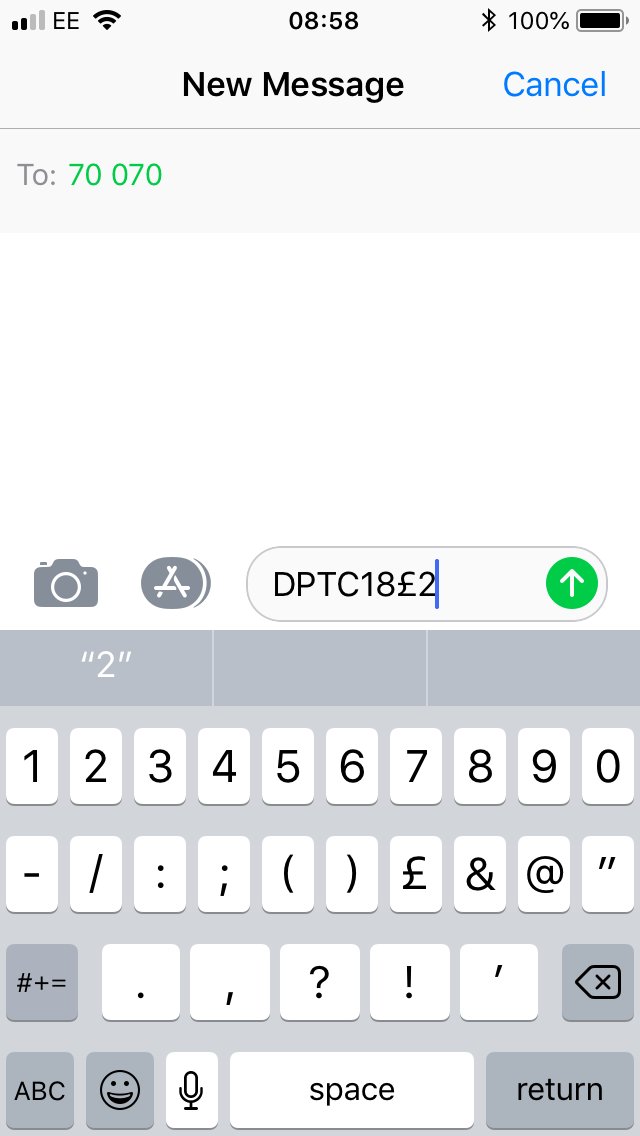
- Откройте приложение Apple Wallet на iPhone, из которого вы хотите извлечь карту SmarTrip.
- Выберите карту SmarTrip, которую вы хотите удалить.
- Выберите «…»
- Выберите «Удалить эту карту». Это удалит карту из Apple Wallet.
- На втором iPhone откройте Apple Wallet.
- Выберите «+» и выберите карту SmarTrip, которую вы хотите передать.
- Следуйте инструкциям, чтобы завершить передачу.
Вернуться наверх
Какая версия iPhone мне нужна для переноса карты SmarTrip в Apple Wallet?
Вам потребуется iPhone 8 и iPhone 8 Plus и новее или Apple Watch Series 3 и новее с самой последней версией IOS.
Вернуться наверх
Использование карты SmarTrip на iPhone или Apple WatchКак оплатить проезд на общественном транспорте картой SmarTrip в Apple Wallet?
На iPhone. Держите iPhone за верхнюю часть на 2–3 дюйма выше середины считывающего устройства, пока не почувствуете вибрацию. Вы увидите галочку на дисплее iPhone.
Вы увидите галочку на дисплее iPhone.
На Apple Watch. Держите дисплей Apple Watch на расстоянии нескольких сантиметров от центра считывающего устройства, пока не почувствуете вибрацию. Вы увидите галочку на дисплее Apple Watch.
Вернуться наверх
Как мне приобрести Stored Value или проездной для моей карты SmarTrip?
Приложение SmarTrip
- Откройте приложение SmarTrip.
- Под карточками выберите карточку, к которой вы хотите добавить пропуск или ценность.
- Выберите параметр «Добавить пропуски или сохраненное значение».
- Выберите проход или значение и следуйте подсказкам для оформления заказа.
Apple Wallet — через Apple Wallet
можно добавить только сохраненную стоимость- На iPhone откройте приложение Wallet.
- Выберите карту, которую хотите загрузить.
- Выберите опцию «Добавить деньги»
- Введите или выберите сумму, которую хотите добавить.

- Следуйте инструкциям, чтобы завершить транзакцию.
Вернуться наверх
Могу ли я покупать билеты в Apple Wallet?
Нет, вы можете покупать проездные только в приложении SmarTrip.Купив пропуск в приложении SmarTrip, вы увидите его в соответствующем SmarTrip в Apple Wallet вскоре после покупки.
Вернуться наверх
Как включить автоматическую перезагрузку карты SmarTrip в Apple Wallet и как это работает?
Используя приложение SmarTrip, вам будет предложено настроить автоматическую перезагрузку при покупке сохраненной стоимости или пропуска. Вы также можете настроить автоматическую перезагрузку на экране сводки карты в приложении. Автоматическая перезагрузка сохраненного значения сработает, когда стоимость карты упадет ниже установленного порога в 10 долларов.00. Автоматическая перезагрузка пасса сработает до истечения срока его действия. (3 дня до истечения недельного пропуска и 7 дней до истечения месячного абонемента).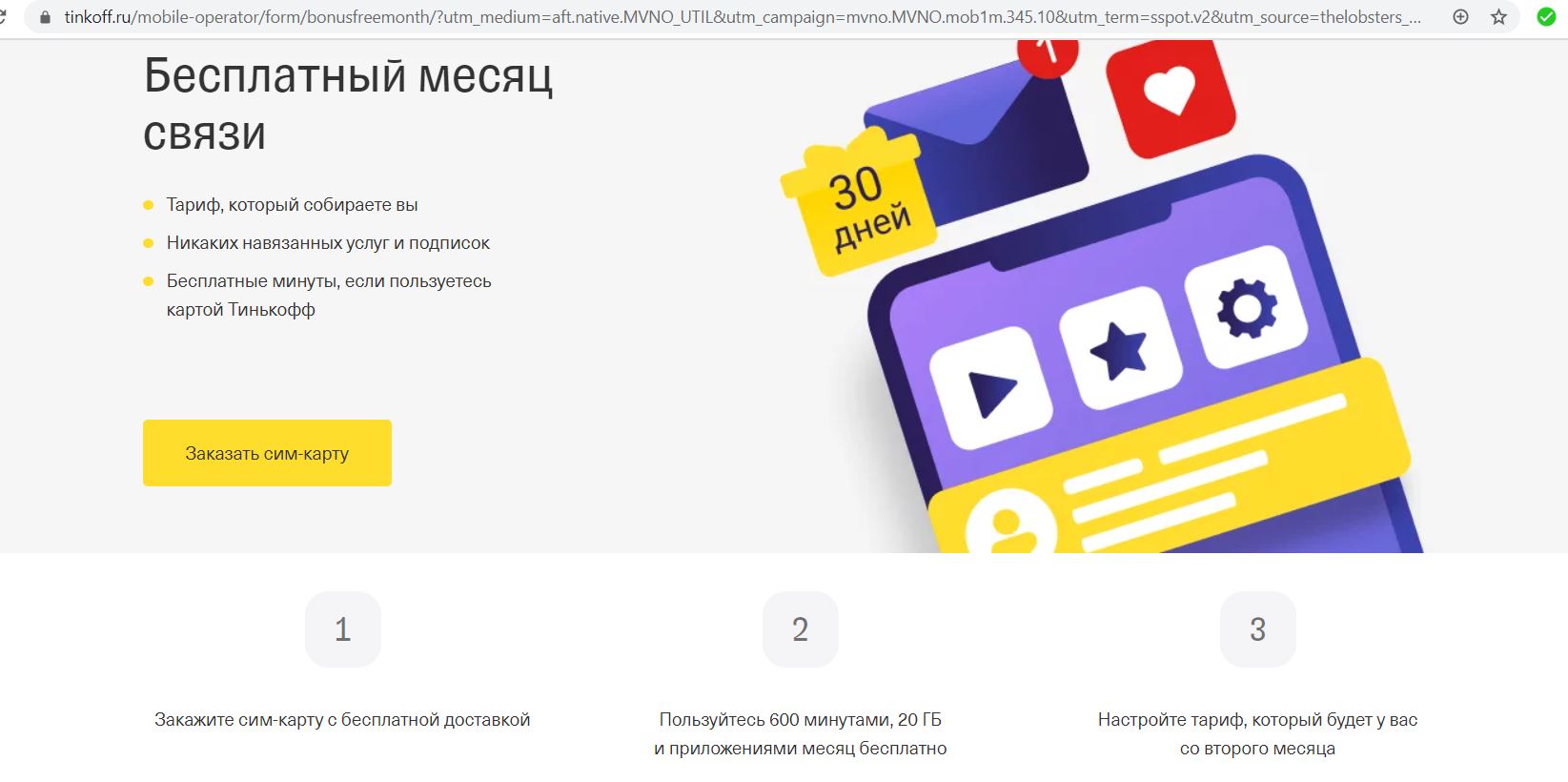
Вернуться наверх
Где я могу просмотреть баланс моей карты SmarTrip и историю транзакций?
На iPhone и Apple Watch: откройте приложение Wallet и выберите карту SmarTrip, которую хотите просмотреть. Баланс отобразится под изображением карты SmarTrip.
Приложение SmarTrip — если ваша карта SmarTrip зарегистрирована, вы можете просматривать баланс и историю транзакций в приложении SmarTrip на экране сводной информации по карте или войдя в www.smartrip.wmata.com.
Вернуться наверх
Есть ли даты истечения срока действия пропусков, приобретенных в приложении SmarTrip?
Абонементы на все время, 3 дня, 7 дней или ежемесячно. Срок действия абонемента начинается при первом использовании абонемента и заканчивается в конце рабочего дня срока действия абонемента.
Вернуться наверх
Где я могу использовать свою карту SmarTrip в Apple Wallet?
Карточка SmarTrip принимается в железнодорожной системе WMATA, в гаражах, принадлежащих WMATA, автобусах WMATA, а также в местных региональных автобусных системах с логотипом SmarTrip.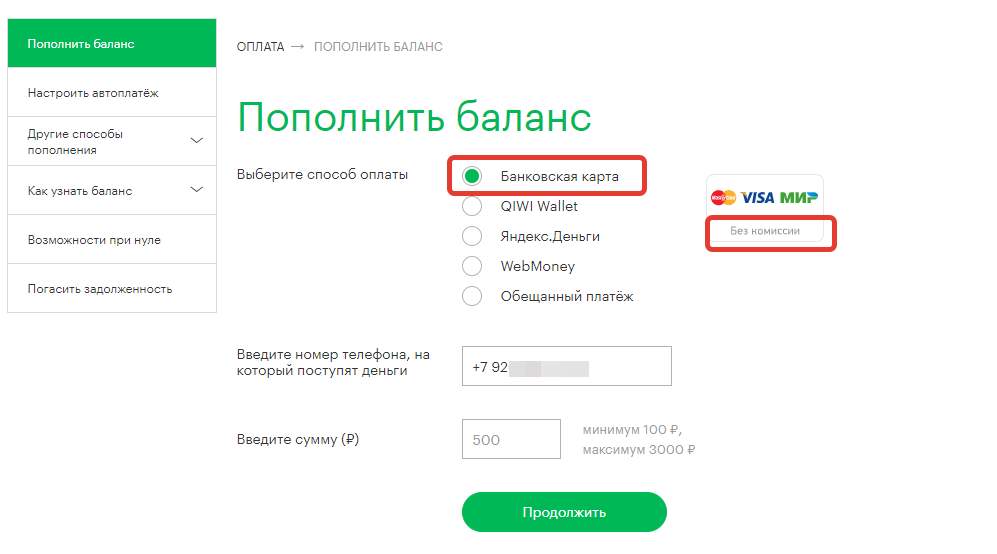 ОБРАТИТЕ ВНИМАНИЕ: карты SmarTrip в Apple Wallet не принимаются на автомобилях Baltimore MTA.
ОБРАТИТЕ ВНИМАНИЕ: карты SmarTrip в Apple Wallet не принимаются на автомобилях Baltimore MTA.
Вернуться наверх
Какие варианты оплаты доступны при покупке стоимости или пропуска в приложении SmarTrip?
У вас есть возможность использовать кредитные и дебетовые карты, Apple Pay и льготы на проезд.
Вернуться наверх
Я участвую в программе льгот на проезд моего работодателя. Могу ли я использовать свой взнос до уплаты налогов на своей карте SmarTrip в приложении и в Apple Wallet?
Чтобы вы могли использовать программу Transit Benefits вашего работодателя с картой SmarTrip в вашем Apple Wallet, карта SmarTrip должна быть зарегистрирована в программе.
Вернуться наверх
Что такое экспресс-транзит и как его включить?
Быстро оплачивайте поездки с помощью Apple Pay с помощью Express Transit на iPhone и Apple Watch без необходимости будить, разблокировать устройство или открывать приложение.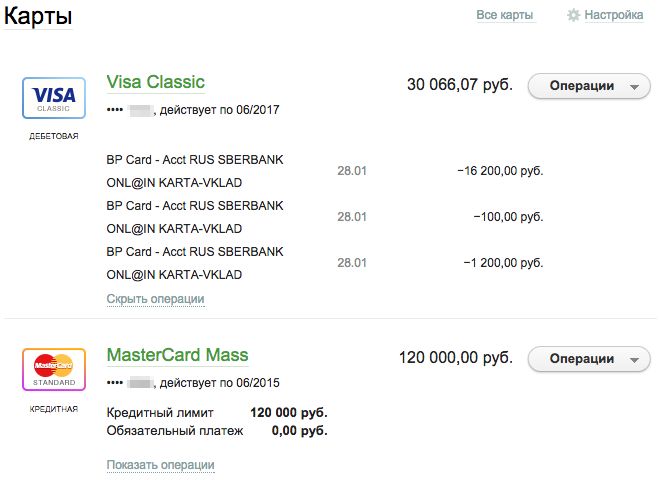 Вам даже не нужно подтверждать Face ID, Touch ID или свой пароль. Просто держите устройство на расстоянии нескольких сантиметров от центра считывающего устройства, пока не почувствуете вибрацию. Вы увидите галочку на дисплее iPhone или Apple Watch.
Вам даже не нужно подтверждать Face ID, Touch ID или свой пароль. Просто держите устройство на расстоянии нескольких сантиметров от центра считывающего устройства, пока не почувствуете вибрацию. Вы увидите галочку на дисплее iPhone или Apple Watch.
На iPhone
- Откройте приложение Wallet на своем iPhone.
- Выберите карту SmarTrip, которую вы хотите настроить для Express Transit
- Выберите «…» и выберите Express Transit. Следуйте инструкциям по аутентификации.
На Apple Watch
- Откройте приложение Watch на своем iPhone и выберите вариант Wallet и Apple Pay.
- Выберите вариант карты ExpressTransit.
- Выберите карту SmarTrip, которую вы хотите настроить для экспресс-транзита, и следуйте инструкциям по аутентификации.
Вернуться наверх
Как мне изменить, какая из моих карт SmarTrip настроена для экспресс-транзита?
На iPhone
- Откройте приложение Wallet на своем iPhone.
- Выберите карту SmarTrip, которую вы хотите настроить для Express Transit
- Выберите «…» и выберите Express Transit. Следуйте инструкциям по аутентификации.
На Apple Watch
- Откройте приложение Watch на своем iPhone и выберите вариант Wallet и Apple Pay.
- Выберите вариант карты ExpressTransit.
- Выберите карту SmarTrip, которую вы хотите настроить для экспресс-транзита, и следуйте инструкциям по аутентификации.
Вернуться наверх
Сколько карт SmarTrip можно настроить для Express Transit?
На каждом iPhone или Apple Watch можно активировать одну карту SmarTrip для Express Transit.
Вернуться наверх
Как отключить экспресс-транзит?
На iPhone
- Откройте приложение Wallet на своем iPhone.
- Выберите карту SmarTrip, которую вы хотите отключить для Express Transit
- Выберите «…» и выберите Express Transit.Не выбирайте ни одного или выключите.
На Apple Watch
- Откройте приложение Watch на своем iPhone и выберите вариант Wallet и Apple Pay.
- Выберите вариант карты ExpressTransit.
- Выберите карту SmarTrip, которую нужно отключить для экспресс-транзита. Не выбирайте ни одного или выключите.
Вернуться наверх
Сколько карт SmarTrip и платежных карт я могу добавить в Apple Wallet?
На Apple Watch Series 3 и новее, а также на iPhone 8 и iPhone 8 Plus и новее можно добавить до 12 карточек.
Вернуться наверх
Что делать, если у меня есть нераспознанная транзакция по моей карте SmarTrip?
Если у вас есть нераспознанные транзакции по вашей карте, вам следует связаться с региональным центром обслуживания клиентов SmarTrip по электронной почте по адресу [email protected] или по телефону 888-SMARTRIP.
Вернуться наверх
Моя карта SmarTrip в Apple Wallet не работает у выхода. Что мне делать?
Подтвердите, что вы активировали свою транспортную карту в Apple Wallet и у вас достаточно проездного или проездного билета для поездки.Если у вас все еще есть проблемы, обратитесь за помощью к менеджеру станции. Если ваша карта не действует в билетной кассе автобуса или на выезде с парковки, обратитесь в региональный центр обслуживания клиентов SmarTrip по адресу: [email protected] или 888-SMARTRIP для получения дополнительной помощи.
Вернуться наверх
Утерянный / новый iPhoneКак мне получить доступ к своей карте SmarTrip, если мой iPhone утерян или украден?
Если вы восстановите новое устройство из резервной копии старого устройства, вам будет предоставлена возможность восстановить свою карту SmarTrip в Apple Wallet на новом телефоне.
Если вы настраиваете свой новый телефон как новый iPhone и вы удалили карту SmarTrip из Apple Wallet на старом iPhone перед тем, как выбросить ее, просто выберите «Добавить карту» в Apple Wallet и следуйте инструкциям по восстановлению транзита. Карточка
Если вы настраиваете свой новый iPhone и не предпринимали никаких действий для удаления карты SmarTrip со старого iPhone, вы можете удалить карту SmarTrip со старого iPhone, войдя в iCloud, выбрав «Настройки учетной записи», выбрав свое старое устройство и следуя инструкциям по удалению карты SmarTrip из Apple Wallet.После этого выберите «Добавить карту» в Apple Wallet на своем новом iPhone и следуйте инструкциям по восстановлению карты SmarTrip.
Вернуться наверх
Могу ли я временно приостановить действие своей карты SmarTrip, если я не могу найти свой iPhone или он украден?
Если ваш iPhone утерян или украден, вы можете выполнить следующие действия, чтобы временно приостановить использование вашего устройства:
- Зайдите на iCloud.com и войдите со своим Apple ID
- Выберите «Найти iPhone», затем выберите «Все устройства».
- выберите свое устройство, затем выберите режим пропажи
Когда вы выбираете режим пропажи, ваше устройство нельзя использовать для поездок на общественном транспорте или для совершения каких-либо транзакций с помощью Apple Pay.
Вернуться наверх
Что произойдет, если аккумулятор на моем устройстве iPhone разрядится, и мне понадобится использовать мою карту SmarTrip?
На iPhone XS, iPhone XS Max, iPhone XR и новее вы можете использовать запас хода с помощью карты Express Transit. Запас хода позволяет быстро оплачивать поездки и доступен до пяти часов, когда iPhone необходимо зарядить. Чтобы узнать, доступны ли карты Express Transit, когда iPhone необходимо зарядить, нажмите боковую кнопку.Часто это может значительно снизить запас мощности для карт Express Transit. Если вы решите выключить iPhone, эта функция будет недоступна.
Вернуться наверх
Я только что купил новый iPhone, как мне восстановить карту SmarTrip со старого iPhone?
Если вы восстановите новое устройство из резервной копии старого устройства, вам будет предоставлена возможность восстановить свою карту SmarTrip в Apple Wallet на новом телефоне.
Если вы настраиваете свой новый телефон как новый iPhone и вы удалили карту SmarTrip из Apple Wallet на старом iPhone перед тем, как выбросить ее, просто выберите «Добавить карту» в Apple Wallet и следуйте инструкциям по восстановлению транзита. карта.
Если вы настраиваете свой новый iPhone и не предпринимали никаких действий для удаления карты SmarTrip со старого iPhone, вы можете удалить карту SmarTrip со старого iPhone, войдя в iCloud, выбрав «Настройки учетной записи», выбрав свое старое устройство и следуя инструкциям по удалению карты SmarTrip из Apple Wallet. После этого выберите «Добавить карту» в Apple Wallet на своем новом iPhone и следуйте инструкциям по восстановлению карты SmarTrip.
Вернуться наверх
Поиск и устранение неисправностейЯ не могу добавить стоимость или передать карту SmarTrip с помощью Apple Watch.
Убедитесь, что Apple Watch включены и подключены к iPhone.
Вернуться наверх
Почему моя карта SmarTrip отображается как «незарегистрированная», когда я только что ее конвертировал?
В приложении может быть задержка, отражающая действия, связанные с новой картой в Apple Wallet. Вы можете обновить приложение или подождать несколько минут и снова проверить. Если информация по-прежнему не отображается, обратитесь в региональный центр обслуживания клиентов SmarTrip по адресу smartrip @ wmata.com или 888-SMARTRIP для получения дополнительной помощи.
Вернуться наверх
Я не могу перенести свою физическую карту SmarTrip в Apple Wallet.Некоторые чехлы для iPhone мешают перенести вашу карту SmarTrip в Apple Wallet. Если передача не удалась, снимите чехол с iPhone и повторите попытку.
Вернуться наверх
Как найти карту SmarTrip в Apple Wallet?- В Apple Wallet выберите карту, для которой вы хотите узнать номер карты
- Нажмите «…» в правом верхнем углу экрана.
- Номер карты указан как Service ID и начинается с «0176»
- Войдите в приложение SmarTrip
- В разделе «Карты» найдите нужную карту с номером .
- Нажмите «Редактировать регистрационную информацию карты».
- Номер карты SmarTrip находится под псевдонимом, который вы дали карте, он начинается с «0176»
Соглашение о балансе PayPal — PayPal US
Арбитраж — это более неформальный процесс, чем судебный иск.Арбитраж использует нейтрального арбитра или арбитров вместо судьи или присяжных, и судебное рассмотрение арбитражного решения очень ограничено. Однако арбитр (-ы) может присудить такое же возмещение ущерба и возмещение в индивидуальном порядке, которое суд может присуждать физическому лицу. Арбитр (ы) также должен соблюдать положения настоящих условий, как это сделал бы суд. Все вопросы должны решаться арбитром (ами), за исключением вопросов, касающихся возможности арбитража, объема или исковой силы настоящего Соглашения об арбитраже или толкования раздела «Запрещение коллективных и представительских действий и неиндивидуализированных средств правовой защиты» выше. для решения суда компетентной юрисдикции.
Арбитраж будет проводиться Американской арбитражной ассоциацией (именуемой «AAA») в соответствии с ее правилами и процедурами, измененными настоящим Соглашением об арбитраже. Для всех претензий, по которым испрашиваемая сумма судебной защиты составляет 10 000 долларов или меньше, без исключения применяются Правила потребительского арбитража AAA, измененные настоящим Соглашением об арбитраже. В отношении всех других претензий применяются правила AAA, включая, если применимо, Правила потребительского арбитража AAA, измененные настоящим Соглашением об арбитраже.Правила AAA доступны на сайте www.adr.org. В случае, если AAA недоступен для администрирования арбитража, стороны или суд выбирают другого администратора.
Сторона, намеревающаяся обратиться в арбитраж, должна сначала отправить другой стороне заказным письмом заполненное Уведомление о споре. Вы должны отправить это уведомление в PayPal по адресу: PayPal, Inc., Attn: Legal Specialists, Re: Notice of Dispute, P.O. Box 45950, Omaha, NE 68145-0950. PayPal отправит вам любое уведомление на адрес, который у нас есть в файле, связанном с вашей учетной записью PayPal; Вы обязаны обновлять свой адрес.Чтобы Уведомление о споре было действительным, оно должно содержать всю информацию, указанную в форме Уведомления о споре, включая адрес электронной почты и номер телефона, связанные с вашей учетной записью PayPal, описание характера и основания предъявляемых вами претензий, а также искал конкретное облегчение.
Если вы и PayPal не можете разрешить претензии, описанные в уведомлении, в течение 45 дней после получения уведомления PayPal, вы или PayPal можете инициировать арбитражное разбирательство. Форма для возбуждения арбитражного разбирательства доступна на веб-сайте AAA www.adr.org.
Арбитраж будет проводиться в округе, в котором вы проживаете, или в другом взаимно согласованном месте. Если запрашиваемая сумма судебной защиты составляет 10 000 долларов США или меньше, вы или PayPal можете выбрать проведение арбитража по телефону или исключительно на основании письменных документов, и этот выбор будет обязательным для вас и PayPal по усмотрению арбитра (ов). требовать личного слушания, если того требуют обстоятельства. В случаях, когда проводится личное слушание, вы и / или PayPal можете присутствовать на нем по телефону, если арбитр (арбитры) не потребует иного.Любое предложение урегулирования, сделанное вами или PayPal, не должно передаваться арбитрам.
Арбитр (арбитры) будет решать суть всех претензий в соответствии с применимым законодательством, включая признанные принципы справедливости, и будет соблюдать все требования о привилегии, признанные законом. Арбитры не связаны решениями предыдущих арбитражей с участием различных клиентов PayPal, но связаны решениями предыдущих арбитражей с участием одного и того же клиента PayPal в той мере, в какой это требуется применимым законодательством.Решение арбитра (-ов) является окончательным и обязательным, и решение по решению, вынесенному арбитром (-ами), может быть внесено в любой суд, имеющий его юрисдикцию.
Открыть текущий счет | Santander Bank — Santander
† Подходящие бизнес-продукты включают бизнес-чек, сбережения, сбережения на денежном рынке и депозитные сертификаты, но не включают следующие счета: IOLTA, банкротство, брокерские депозиты, контролируемые выплаты, условное депонирование, правительство и союз учетные записи.
‡ К приемлемым инвестициям, удерживаемым в Santander Investment Services, не относятся: Аннуитеты, удерживаемые в Mass Mutual, Allstate, Phoenix, Ohio National; Немедленные аннуитеты или аннуитеты, которые стали аннуитетом; Паевые инвестиционные фонды и 529 продуктов, не хранимые ООО «Першинг»; Страховые продукты (за исключением некоторых аннуитетов, проводимых напрямую спонсором продукта). Минимальная сумма открытия — 25 долларов.
¤ Для получения подробной информации, пожалуйста, просмотрите таблицу платежей Santander Select.
¤¤ Мы ограничиваем снятие и перевод средств с ваших сбережений и сберегательных счетов денежного рынка. Вы можете снимать или переводить средства со сберегательного счета или сберегательного счета денежного рынка в общей сложности шесть (6) раз за период оплаты услуг (например, посредством автоматических или предварительно авторизованных переводов с использованием телефона, онлайн-банкинга, мобильного банкинга, защиты овердрафта, платежей на третьи лица, электронные переводы, чеки и тратты). Если вы неоднократно превышаете эти ограничения, мы можем закрыть или преобразовать вашу учетную запись в текущий счет, который может быть беспроцентным текущим счетом.
§ Гарантия цифрового банкинга: когда вы используете онлайн-банкинг, мы гарантируем, что ваши деньги защищены от онлайн-мошенничества или убытков и что ваши счета будут оплачены вовремя. Вы защищены от несанкционированных онлайн-транзакций, если проверяете свою выписку и своевременно уведомляете нас о любых несанкционированных действиях. Подробную информацию о гарантиях и ваших обязанностях по своевременному сообщению о неавторизованных транзакциях, а также список поддерживаемых мобильных устройств см. В вашем соглашении о цифровом банке.
§§ Доступно для клиентов с текущим счетом.
◊ Santander ® Instant Card Hold заблокирует большинство типов транзакций, включая покупки, сделанные с помощью вашей карты. Обратите внимание, что некоторые типы транзакций будут продолжать обрабатываться, в том числе повторяющиеся дебетовые / кредитные транзакции, представленные нам некоторыми продавцами для ежемесячной оплаты членства или подписки.
Apple, логотип Apple, Apple Pay и Touch являются товарными знаками Apple Inc., зарегистрированный в США и других странах. App Store является знаком обслуживания Apple Inc., зарегистрированным в США и других странах.
Ценные бумаги и консультационные услуги предлагаются через Santander Investment Services, подразделение Santander Securities LLC. Santander Securities LLC — зарегистрированный брокер-дилер, член FINRA и SIPC, а также зарегистрированный инвестиционный консультант. Страхование предлагается через компанию Santander Securities LLC или ее аффилированные лица. Santander Investment Services является филиалом банка Santander Bank, N.A.
Телефонная помощь | Налоговая служба
Помощники по телефону могут помочь по многим вопросам, но просмотрите список тем, которые наши помощники не могут решить.
Подтвердите свою личность, позвонив по телефону
Наши представители должны подтвердить вашу личность, прежде чем обсуждать вашу личную информацию.
При звонке приготовьте следующие документы:
Физические лица
- Номера социального страхования (SSN) и даты рождения
- Индивидуальный идентификационный номер налогоплательщика (ITIN) для налогоплательщиков без номера социального страхования
- Статус подачи — холост, глава семьи, женат или женат, подача отдельной заявки
- Налоговая декларация за предыдущий год
- Налоговая декларация, вы звоните по номеру
- Любая корреспонденция, которую мы вам отправили
Третьи лица, звонящие кому-то еще
Третьи лица, вызывающие умершего налогоплательщика
Телефонный номер IRS — время ожидания звонка
Сезон подачи
(январь — апрель)
- Время ожидания телефонной службы составляет в среднем 15 минут.У некоторых линий телефонной связи может быть более длительное время ожидания.
- Время ожидания телефонной службы увеличено в понедельник и вторник, в выходные, посвященные Дню президента, и примерно к апрельскому крайнему сроку подачи налоговой декларации.
Сезон после подачи документов
(май — декабрь)
- Время ожидания телефонной службы составляет в среднем 27 минут. У некоторых линий телефонной связи может быть более длительное время ожидания.
- Время ожидания телефонной службы обычно больше в понедельник и вторник.
Наши линии помощи открыты с понедельника по пятницу. Жителям Аляски и Гавайев следует соблюдать тихоокеанское время. Телефонные линии в Пуэрто-Рико открыты с 8:00 до 20:00. местное время.
Физические лица
800-829-1040
7.00 — 19.00 местное время
Бизнесы
800-829-4933
7.00 — 19.00 местное время
Некоммерческие налоги
877-829-5500
с 8:00 до 17:00 местное время
Налоги на наследство и дарение (форма 706/709)
866-699-4083
8 a.м. до 15:30 Восточное время
Акцизы
866-699-4096
с 8:00 до 18:00 Восточное время
Международные звонки
Воспользуйтесь нашей страницей международных услуг.
Лица с нарушениями слуха
TTY / TDD 800-829-4059
Услуги устного перевода
Если вы не можете найти ответы на свои налоговые вопросы на IRS.gov, мы можем предложить вам помощь на более чем 350 языках при поддержке профессиональных переводчиков.Для получения помощи на испанском языке звоните по телефону 800-829-1040. Для всех других языков звоните 833-553-9895. Вы свяжетесь с ассистентом IRS, который может:
- Предоставить переводчика по телефону, или
- Назначьте для вас встречу в одном из наших местных центров помощи налогоплательщикам, чтобы вы могли получить помощь лично. Обратите внимание, что наши местные офисы предоставляют помощь только по определенным темам.
Запрос на личную встречу для получения помощи
Вы можете записаться на прием в местный офис IRS, чтобы получить помощь.Время приема зависит от налоговых вопросов и местоположения офиса.
Чтобы помочь защитить налогоплательщиков и сотрудников, людям доступен инструмент скрининга на COVID-19, который может самостоятельно проверять симптомы, связанные с новым коронавирусом. Этот инструмент предназначен для дополнительного использования сотрудниками IRS, налогоплательщиками, налоговыми специалистами и другими лицами до входа в учреждение IRS. IRS стремится защищать от дальнейшего распространения COVID-19, и мы призываем людей использовать этот инструмент самообследования перед посещением объектов IRS.
Вы можете найти ближайший к вам офис с помощью нашего инструмента поиска налогоплательщиков. Как только вы найдете свой местный офис, посмотрите, какие услуги вам доступны. Затем позвоните по телефону 844-545-5640, чтобы записаться на прием.
ОфисыIRS закрыты в дни государственных праздников.
Доступна бесплатная справка по налоговой декларации
Определенные налогоплательщики могут иметь право на получение бесплатной налоговой декларации и помощь в электронной подаче налоговой декларации по месту их жительства. Дополнительные сведения см. В разделах «Помощь волонтерам в подоходном налоге и налоговые консультации для пожилых людей».
Служба адвокатов налогоплательщиков
Если у вас возникли налоговые проблемы из-за финансовых трудностей или непосредственной угрозы неблагоприятных действий, и вы не смогли решить их с IRS, Служба адвокатов налогоплательщиков (TAS) может смогу вам помочь.
Мудрая оплата | Справочный центр | Вопросы | Ответы
Использование My Wisely
® Pay Card Как делать покупки с помощью моей карты?
Вы можете использовать свою карту Wisely ® Pay по телефону, в Интернете или в любом магазине, который принимает дебетовые карты Mastercard ® или Visa ® .Вы также можете добавить свою карту Wisely Pay в свой мобильный кошелек. Оплачивайте одним касанием везде, где принимаются Apple Pay ® , Samsung Pay® или Google Pay ™. 7
Взимается ли комиссия за совершение покупок в Интернете с помощью моей карты?
За совершение покупок в Интернете с помощью карты Wisely ® комиссия не взимается.
Как получить наличные по карте?
У вас есть несколько вариантов.
Банкоматы. Вы можете получить наличные в миллионах банкоматов по всему миру.По всей стране также имеется 40 000 банкоматов, в которых можно бесплатно получить наличные с помощью карты Wisely ® Pay. Щелкните здесь или войдите в myWisely ® , чтобы найти внутрисетевые бесплатные банкоматы в вашем районе. 5
Банки. Вы можете пойти в любой банк-участник и вывести все свои деньги до копейки. 8 Сообщите кассиру, что вы хотите провести внебиржевую транзакцию, и сообщите ему сумму, которую вы хотели бы снять.Вас могут попросить показать ваше удостоверение личности. Найдите банки-участники здесь.
Можно ли использовать мою карту для дебетовых или кредитных операций?
Ваша карта Wisely ® Pay может использоваться для проведения дебетовых или кредитных транзакций. Для дебетовых транзакций потребуется персональный идентификационный номер (PIN), и их лучше всего использовать, когда вы хотите получить возврат наличных от продавца. За эти транзакции комиссия не взимается. Кредитные транзакции не требуют ввода ПИН-кода и не требуют комиссии. 6
Как использовать карту для регулярных ежемесячных платежей (например, мобильный телефон)?
Обратитесь к своему биллеру / продавцу, чтобы узнать о способах прямой оплаты счетов, чтобы узнать, принимают ли они платежи по карте. 4 Если это так, введите данные своей карты в форму регулярных платежей.
Могу ли я запросить карту для супруга или члена семьи?
Конечно! Первичные держатели карт смогут переводить средства вторичным держателям карт и от них. Вам и всем вторичным держателям карт может потребоваться пройти дополнительный процесс проверки. Каждый человек имеет полный и немедленный доступ к средствам на своей индивидуальной карте. Чтобы заказать еще одну карту, ¹ войдите в свою учетную запись на mywisely.com или мобильное приложение myWisely ® . 7 Щелкните или коснитесь кнопки меню в правом верхнем углу и прокрутите до кнопки в нижней части этого меню, чтобы заказать другую карту. Следуйте инструкциям на экране оттуда.
Как мне проверить свой баланс и просмотреть историю транзакций без комиссии?
mywisely.com или мобильное приложение myWisely ® 7 позволяет проверять баланс, просматривать историю транзакций, находить ближайшие банкоматы, видеть тенденции расходов и многое другое.Вы можете получить доступ к своему карточному счету онлайн или со своего телефона в любое время и в любом месте с помощью myWisely ® . Вы также можете настроить электронные и текстовые оповещения, в том числе уведомления о низком балансе на любую сумму, которую вы выберете. 7
Что такое незавершенные транзакции?
Это сумма денег, которая была отложена для покупок, сделанных с помощью вашей карты, но еще не получена продавцом.
Что такое предварительная авторизация?
Определенные покупки (отели, рестораны, аренда автомобилей, заправочные станции и т. Д.) требуют предварительной авторизации и могут временно удерживать деньги на балансе вашей карты, которые будут больше, чем фактическая сумма покупки, после обработки покупки. Деньги будут переведены, и ваш баланс будет скорректирован. Доступность предварительно авторизованных денег может занять несколько дней, прежде чем они будут переведены на баланс вашей карты.
АЗС. При использовании карты на заправках лучше всего предоплату на точную сумму в кассе. Если вы платите через помпу, на вашей карте может быть удержано до 100 долларов и более.Это удержание может длиться до 5 дней. (Время удержания может варьироваться в зависимости от продавца.)
Рестораны. Рестораны могут автоматически добавлять к вашему счету до 25% и более для покрытия чаевых. Если на вашей карте недостаточно средств для покрытия указанной суммы, транзакция будет отклонена.
Гостиницы. Hotels может заблокировать ваш аккаунт для бронирования номеров. Обычно он освобождается при оформлении заказа, но может длиться до пары недель.
Почему различается время ожидания предварительной авторизации?
Некоторые продавцы могут требовать другое время удержания авторизации.Приведенная выше информация является справочной, а не гарантией продолжительности удержания.
Какие транзакции не разрешены по карте?
Вы не можете использовать карту Wisely ® для незаконных азартных игр в Интернете или любых незаконных транзакций.
Предлагает ли Wisely ® чиповые карты EMV?
Мы выпустили EMV (чиповые) карты для держателей карт! Обнови сейчас! 13
Могу ли я использовать свою карту Wisely ® за пределами США.S?
Чтобы использовать карту Wisely ® для транзакций за пределами США, включая территории США, установите уведомление о поездке в приложении myWisely. С вашей карты взимается комиссия в размере банкомата, если вы используете международный банкомат . Пожалуйста, обратитесь к Платежному листу всех комиссий Wisely ® , чтобы узнать о применимых тарифах за использование.
Использование карты EBT | Mass.gov
Если ваша карта утеряна, украдена или повреждена, немедленно позвоните в службу поддержки клиентов EBT по телефону ( 800) 997-2555 .
Вы также можете запросить замену карты EBT:
- На сайте DTAConnect.com и в мобильном приложении DTA Connect. В разделе «Моя информация» нажмите «Запросить карту EBT». Также можно отследить карту в почте на DTA Connect.
- Воспользуйтесь автоматическими подсказками на линии поддержки DTA (877) 382-2363.
DTA вышлет вам замену карты по почте. PIN-код вашей новой карты не обязательно должен совпадать с вашим старым, но он будет таким же, если вы не сообщите нам, что хотите присвоить вам новый PIN-код.Если вы запросите новый PIN-код, он будет отправлен по почте в отдельном конверте от вашей заменяющей карты. Новая карта и PIN-код будут доставлены в течение 7–10 рабочих дней.
Мы можем заменить вашу карту, но не можем заменить какие-либо льготы по ней. Если льготы остались на вашей старой карте, они автоматически перейдут на новую заменяющую карту.
Ожидайте плату.
Замена карты EBT стоит 5 долларов. Комиссия в размере 5 долларов будет вычтена из вашего пособия.Если у вас нет доступных льгот, DTA снимет с вас комиссию позже. Комиссия в размере 5 долларов не взимается, если:
- Это ваша первая фото карта EBT
- Ваша карта неисправна
- Ваша карта потерялась на почте
- DTA заменяет аварийную карту EBT
- Ваше дело было закрыто на 30 и более дней
- DTA согласилось выдать вам новую карту для учета вашей инвалидности или домашнего насилия
- Вы изменили имя
- Вы изменили номер социального страхования
Ознакомьтесь с дополнительными правилами.
Если вы получите 4 или более заменяющих карты EBT в течение 12 месяцев, вы должны поговорить с ведущим дела или следователем, прежде чем получать новую карту. На основе этого обсуждения DTA может провести расследование, чтобы убедиться в отсутствии мошенничества. Продажа вашей карты или ваших льгот является незаконной и может привести к лишению вас права на получение льгот.
NRI Phone Banking 24×7 NRI Banking Assistance
В Axis Bank у нас есть клиенты по всему миру, и мы считаем своей обязанностью удовлетворять их потребности, как если бы они жили по соседству! Телефонные банковские услуги NRI от Axis Bank позволяют нашим международным клиентам чтобы получить помощь в считанные секунды.С помощью телефонного банкинга NRI наши клиенты NRI могут получить информацию о предлагаемых услугах, запросить новую чековую книжку, восстановить свой PIN-код банкомата и многое другое.
Вот как NRI могут воспользоваться нашими телефонными банковскими услугами:
Чтобы получить доступ к телефонным банковским услугам NRI, позвоните нам по бесплатному номеру вашей страны.
Список бесплатных номеров по стране:
- США: 1855 205 5577
- Великобритания: 0808 178 5040
- Сингапур: 800 1206 355
- Канада: 1855 436 0726
- Австралия: 1800 153861
- ОАЭ: 8000 3570 3218
- Саудовская Аравия: 800 850 0000
- Катар: 00 800 100 348
Вы также можете связаться с нами по бесплатному телефону в Индию + 91-40-6717-4100 или написать нам на www.axisbank.com/support.
В случае возникновения чрезвычайных ситуаций, например, при необходимости заблокировать вашу кредитную / дебетовую карту, вы можете позвонить в нашу круглосуточную службу экстренной помощи по номеру +91 40 67174100 (этот номер платный).
Изучите информацию и услуги, доступные через телефонный банкинг NRI:
- Информация о продуктах и услугах
- Информация об остатке на счете и операциях
- Информация о статусе выданного или депонированного чека
- Информация о процентных ставках по депозитам
- Информация о банкоматах и Филиалы
- Информация / вопросы по использованию банкоматов, интернет-банкинга или мобильного банкинга
- Запрос чековой книжки
- Запрос чековой остановки платежа
- Запрос выписки по счету по электронной почте
- Восстановление PIN-кода банкомата для дебетовой карты
- Блокировка идентификатора пользователя интернет-банка
- Горячий листинг карт
- Активация / деактивация международных транзакций по дебетовым картам NRE
- Запрос сертификата процентов
- Запрос сертификата TDS
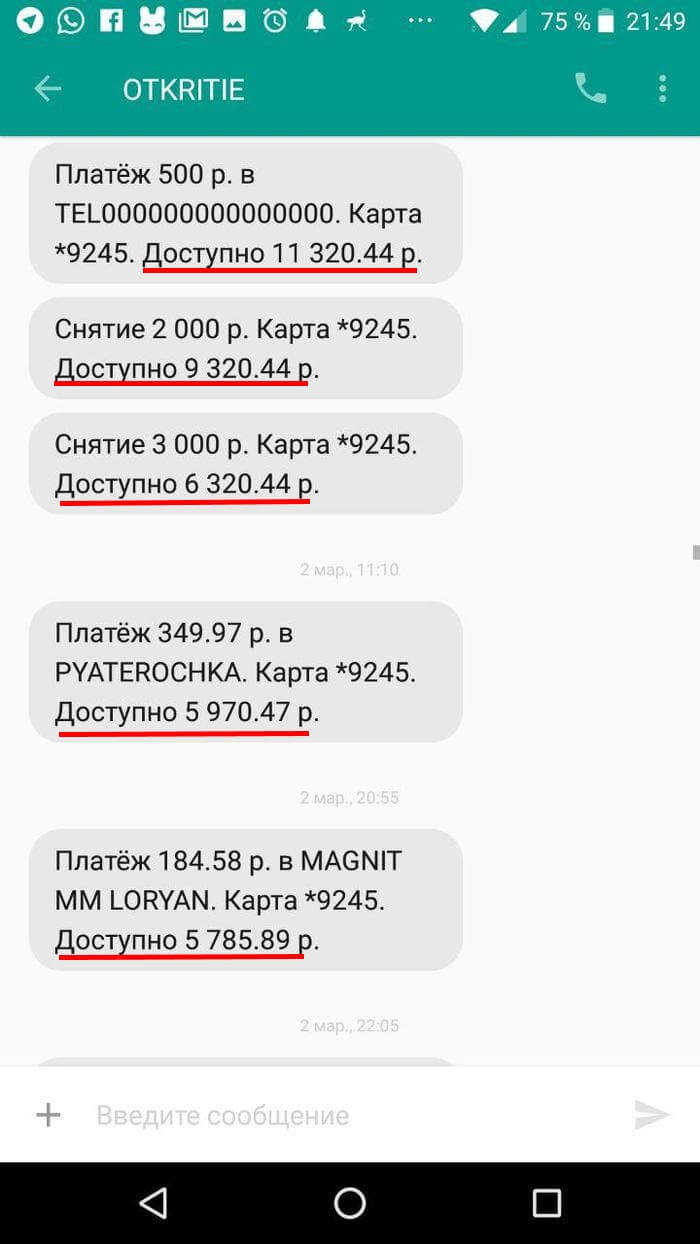

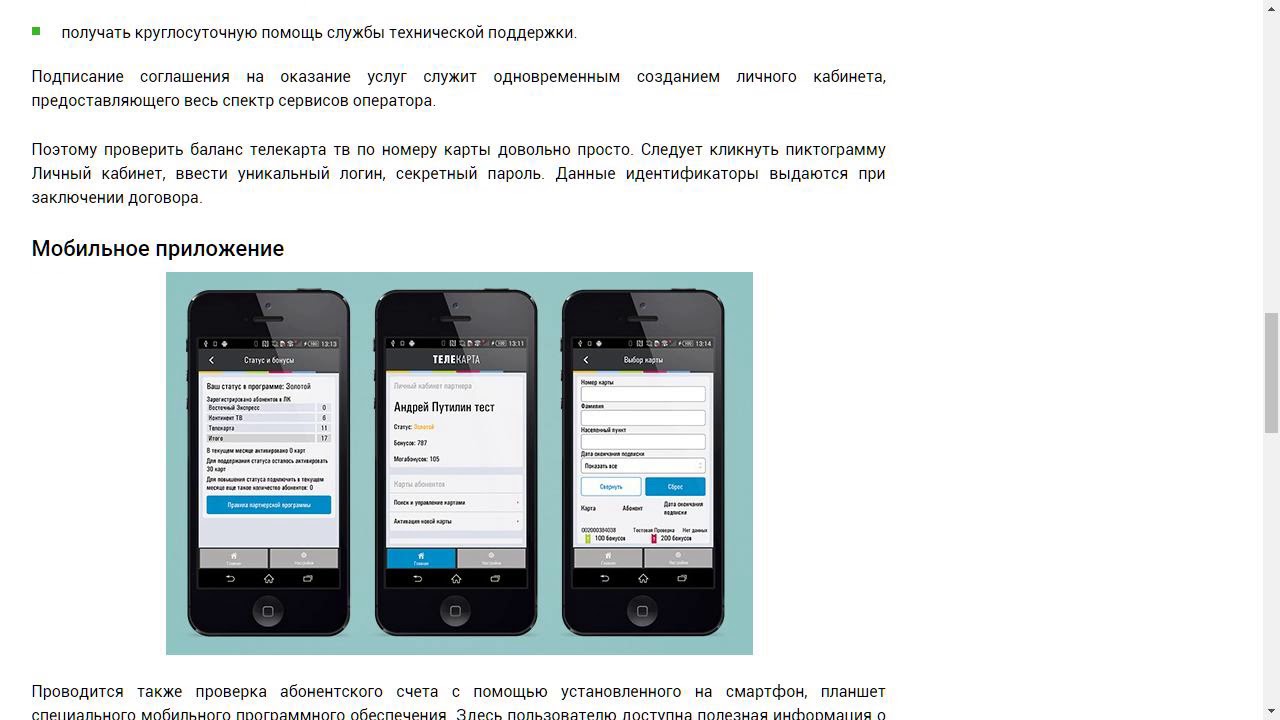 В сообщении будет указана информация об оставшихся средствах на вашей банковской карте. Данная услуга подключается клиентом самостоятельно при помощи онлайн-банкинга.
В сообщении будет указана информация об оставшихся средствах на вашей банковской карте. Данная услуга подключается клиентом самостоятельно при помощи онлайн-банкинга.
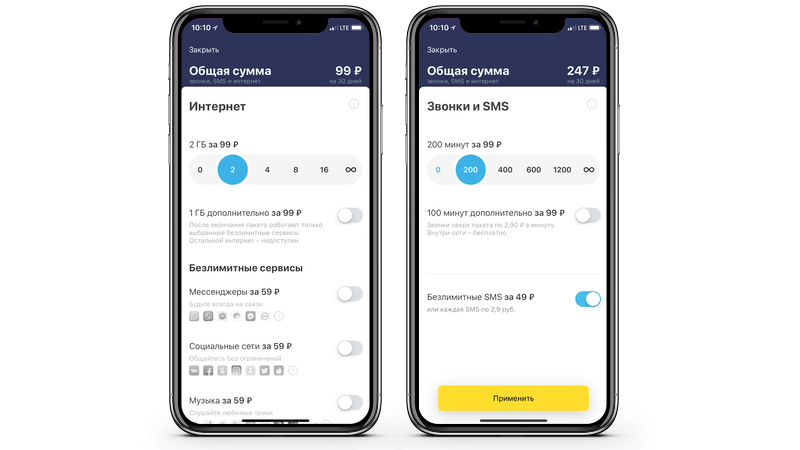 Наиболее распространены Visa и MasterCard.
Наиболее распространены Visa и MasterCard.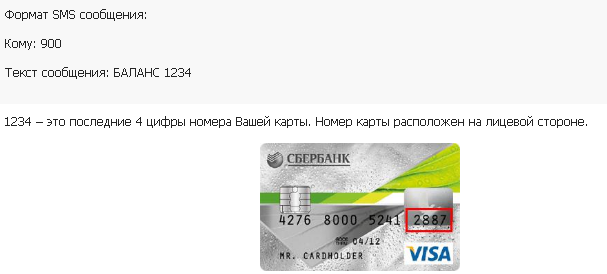 Для идентификации Вам нужно ответить всего
на два вопроса системы.
Для идентификации Вам нужно ответить всего
на два вопроса системы.

 ч. для использования сервиса по предоставлению актуального баланса по карте.
ч. для использования сервиса по предоставлению актуального баланса по карте.


